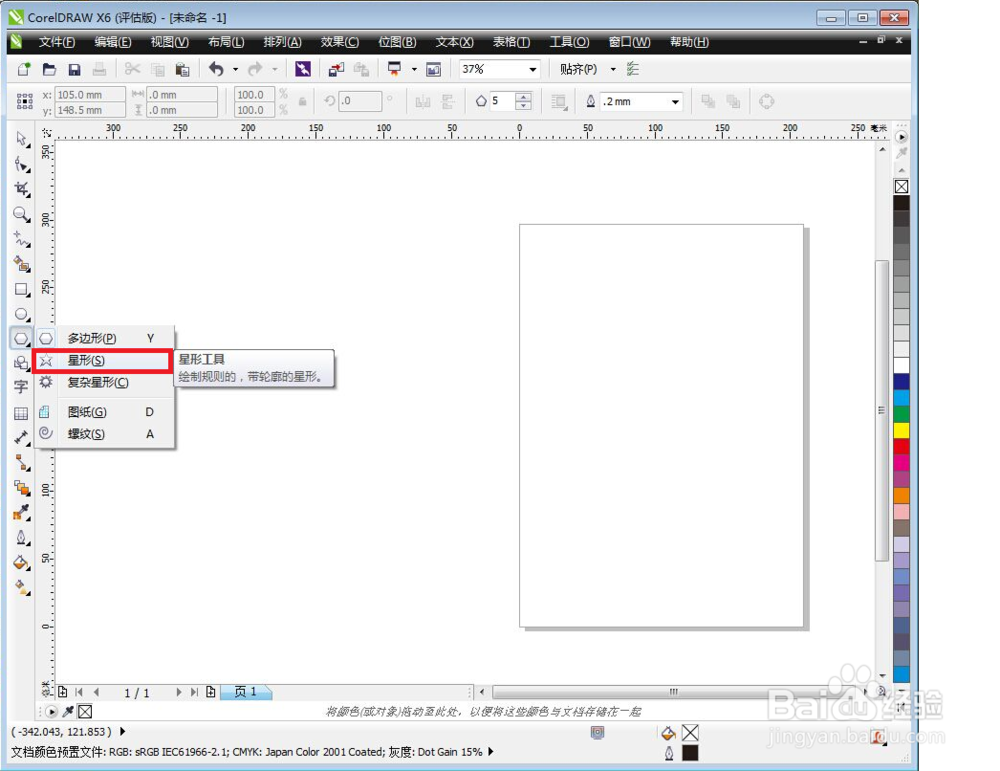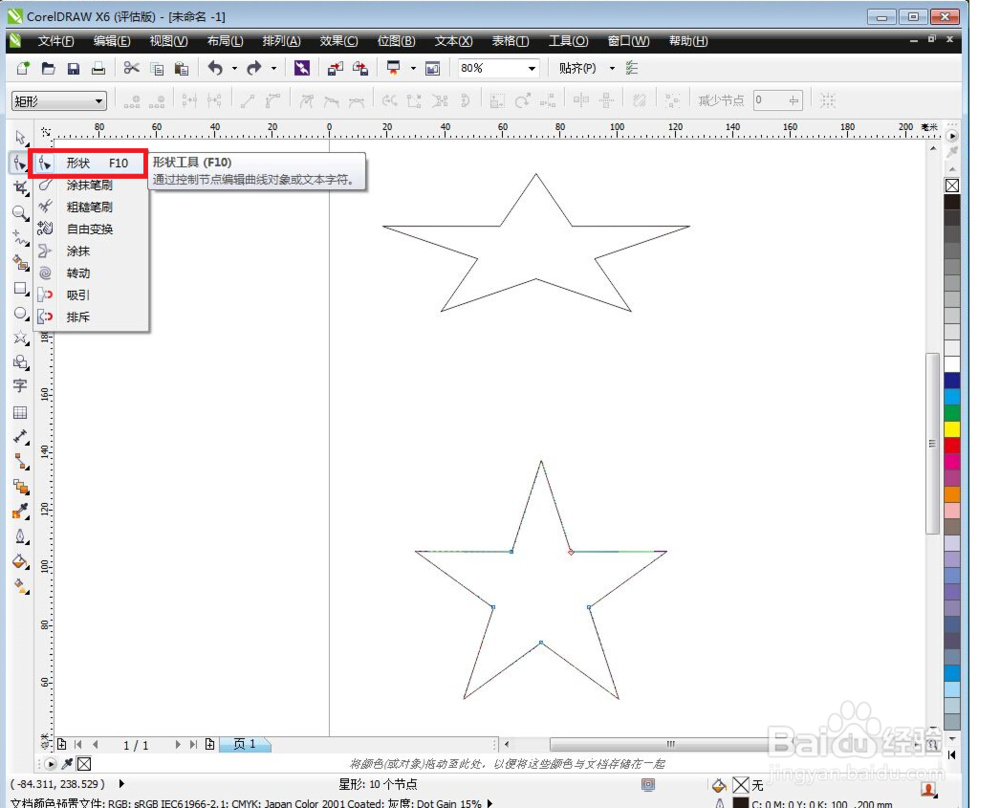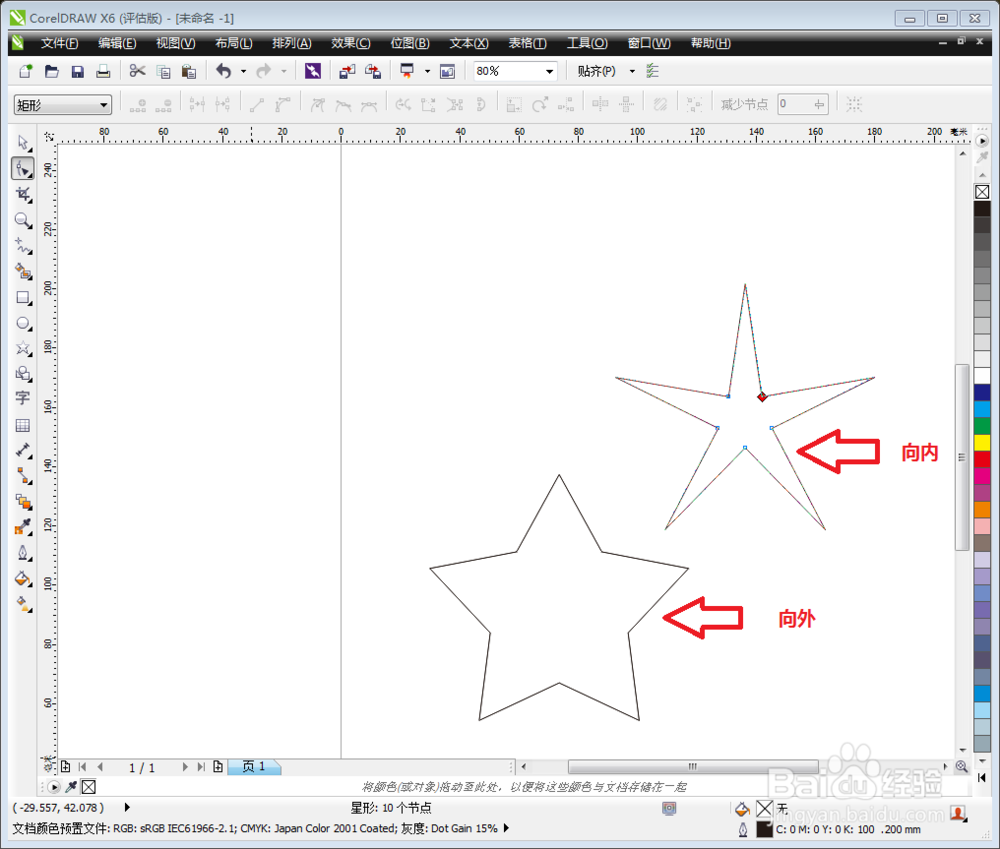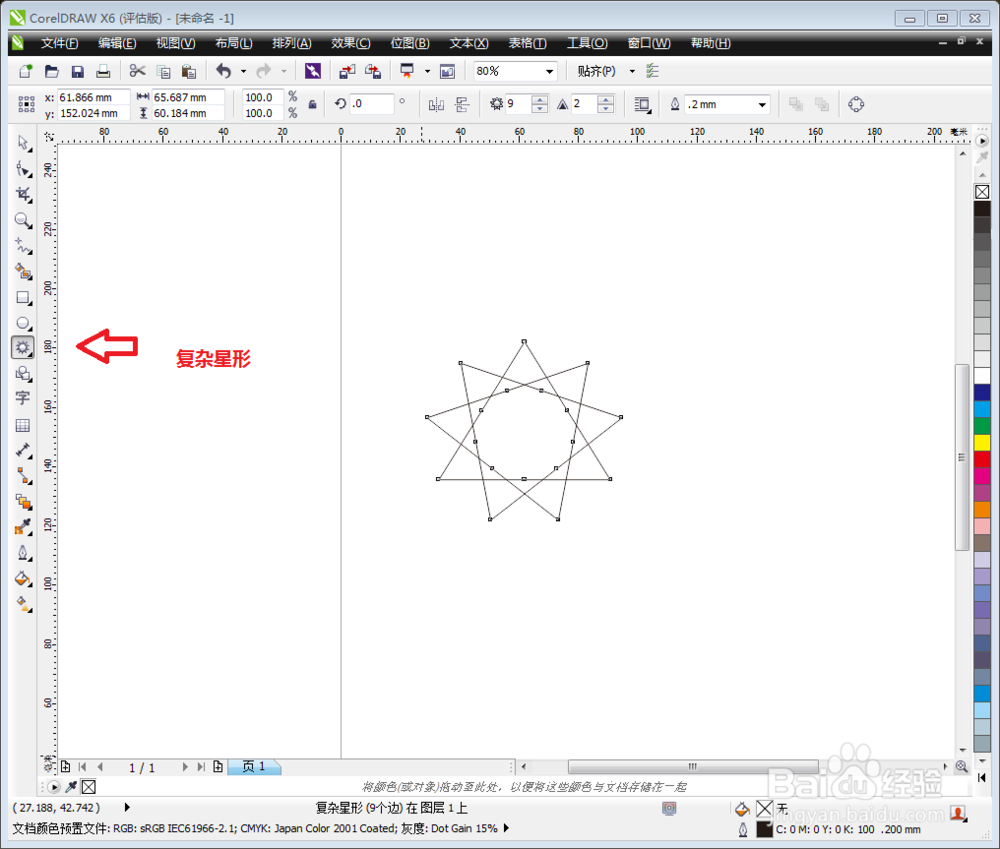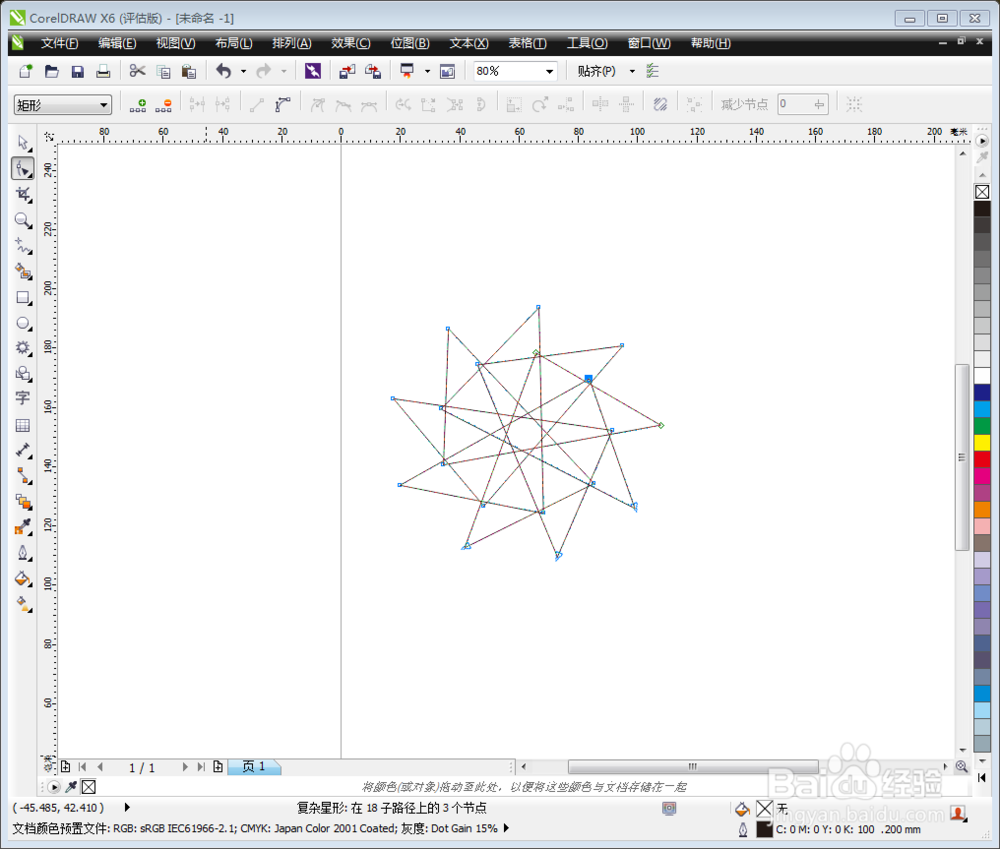如何设置Coreldraw X6中的星形工具
1、星形工具与多边形工具在一个工具箱里,点开工具箱移到星形工具即可打开该选项。
2、直接拖动鼠标即可绘制星形,如需要等边星形按驽怛判涮住键盘上的CTRL再拖动即可获得,这个是常理,小编再此不在赘述。
3、回到工具栏中,选择工具栏中的“形状工具”中的“形状”按钮,来改变星形的形状。
4、点击图纸上绘制的星形瘠彐伊竽节点,随意拖动,我们将获得一个新的星形图形。将星形拖动至最外即可获得多边形,因此星形是放在多边形工具箱中的。
5、在“星形”按钮下是“复杂星形”,拖动鼠标绘制之后我们会发现复杂星形和星形的区别。
6、复杂星形的节点相对复杂,但是因为具备和多边形一样的属性,因此拖动一个节点即可牵动整个画面。
声明:本网站引用、摘录或转载内容仅供网站访问者交流或参考,不代表本站立场,如存在版权或非法内容,请联系站长删除,联系邮箱:site.kefu@qq.com。
阅读量:45
阅读量:39
阅读量:90
阅读量:27
阅读量:53